Wie richte ich ein FTP-Profil unter WS FTP LE ein?

Um ein FTP-Profil unter WS FTP LE einzurichten, gehen Sie folgendermaßen vor*:
- Öffnen Sie WS FTP LE. Das Fenster Eigenschaften von Session wird angezeigt.
- Klicken Sie in der Karteikarte General auf New.
- Geben Sie die FTP-Daten für das neue Profil ein. Beachten Sie folgende Felder:
- Profile Name: Frei wählbare Bezeichnung, z.B. IhreDomain.tld
- Host Name/Address: IhreDomain.tld
- User ID: IhreDomain_tld
- Password: IhrKennwort
Möchten Sie Ihr Kennwort speichern, kreuzen Sie Save Pwd an. Wenn Sie den Computer mit anderen Personen teilen, empfehlen wir, das Kennwort nicht zu speichern.
- Klicken sie auf Übernehmen
- Klicken Sie auf die Karteikarte Startup. Füllen Sie folgende Felder aus:
- Initial Remote Site Folder: www
- Initial Local Folder: Pfad, unter dem das Verzeichnis mit Ihrer Website auf Ihrem Computer erreichbar ist (z.B. c:\IhrWebsiteVerzeichnis).
- User ID: IhreDomain_tld
- Password: IhrKennwort
- Klicken Sie auf OK. Ihr FTP-Profil ist nun eingerichtet.
- In Zukunft können Sie unter dem Menupunkt Connect (links unten in der Hauptmenuleiste) eine FTP-Verbindung zu Ihrem Webspace herstellen. Ihre FTP-Daten bleiben dabei unter dem bei der Einrichtung angegebenen Profilnamen gespeichert. Sie müssen nur noch Ihr Profil auswählen und Connect anklicken.
*Diese Informationen beziehen sich auf WS FTP LE 5.08, andere Versionen können sich in der Menugestaltung davon unterscheiden.
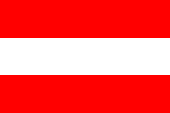 Unternehmen, Server & Ihre Daten 100% in Österreich
Unternehmen, Server & Ihre Daten 100% in Österreich